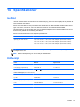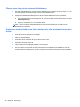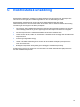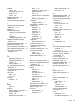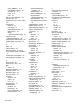User Guide - Windows 8
Table Of Contents
- Välkommen
- Lära känna datorn
- Ansluta datorn till ett nätverk
- Navigera med hjälp av tangentbordet, pekgester på skärmen och pekdon
- Multimedia
- Energihantering
- Stänga av datorn
- Ställa in energialternativ
- Använda energibesparande lägen
- Använda batteriström
- Hitta ytterligare batteriinformation
- Använda Batterikontroll
- Visa återstående batteriladdning
- Maximera batteriets urladdningstid
- Hantera låg batteriladdningsnivå
- Sätta i eller ta ut batteriet
- Spara på batteriet
- Förvaring av batteri som kan bytas av användaren (endast vissa modeller)
- Kassering av batteri som kan bytas av användaren (endast vissa modeller)
- Byte av batteri som kan bytas av användaren (endast vissa modeller)
- Använda nätström
- Växlingsbar grafik/dubbel grafik (endast vissa modeller)
- Externa kort och enheter
- Enheter
- Hantera enheter
- Använda hårddiskar
- Använda RAID (endast vissa modeller)
- Säkerhet
- Skydda datorn
- Använda lösenord
- Använda antivirusprogram
- Använda brandväggsprogramvara
- Installera viktiga säkerhetsuppdateringar
- Använda HP Client Security
- Installera en säkerhetskabel (tillval)
- Använda fingeravtrycksläsaren (endast vissa modeller)
- Underhåll
- Säkerhetskopiering och återställning
- Computer Setup (BIOS), MultiBoot och Systemdiagnostik
- Support
- Specifikationer
- Resa med datorn
- Felsökning
- Felsökningsresurser
- Lösa problem
- Det går inte att starta datorn
- Datorskärmen är svart
- Programvaran fungerar inte som den ska
- Datorn är på men ger ingen respons
- Datorn är ovanligt varm
- En extern enhet fungerar inte
- Den trådlösa nätverksanslutningen fungerar inte
- En skiva spelas inte
- Filmen visas inte på den externa bildskärmen
- Processen med att bränna en skiva startar inte, eller avstannar innan den är klar
- Elektrostatisk urladdning
- Index
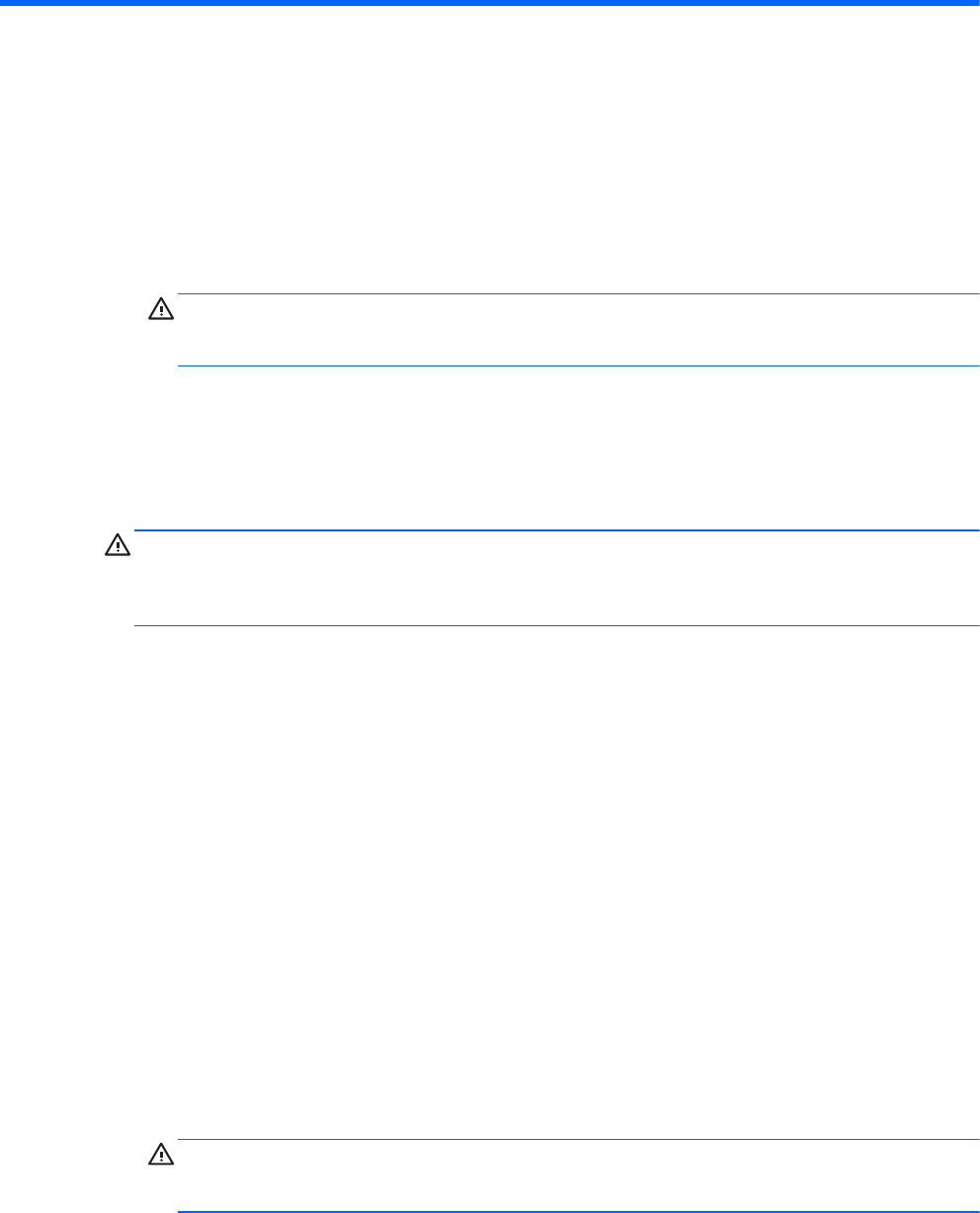
A Resa med datorn
Följ tipsen i det här avsnittet när du ska transportera datorn eller ta med den på resa:
●
Så här förbereder du datorn för resa och transport:
◦
Säkerhetskopiera dina data.
◦ Ta bort alla skivor och alla externa mediekort, till exempel minneskort.
VIKTIGT: Du minskar risken för att skada datorn, skada enheter eller förlora information
genom att ta ut mediet från enheten innan du tar bort den från enhetsplatsen och innan du
förflyttar, förvarar eller reser med enheten.
◦
Stäng av och koppla bort alla externa enheter.
◦
Stäng av datorn.
●
Ta med en säkerhetskopia av dina data. Förvara inte säkerhetskopior tillsammans på datorn.
●
Ha datorn i handbagaget när du flyger. Checka inte in den med ditt övriga bagage.
VIKTIGT: Undvik att utsätta en enhet för magnetiska fält. Säkerhetsenheter med magnetiska
fält inkluderar säkerhetsutrustning på flygplatser som du passerar gående och handburna
metalldetektorer. På bagageband och annan flygplatsutrustning som används för kontroll av
kabinbagage används inte magnetism, utan röntgen, som inte skadar enheten.
●
Många flygbolag tillåter inte att bärbara datorer används under flygning. Om du planerar att
använda datorn under en flygresa bör du kontakta flygbolaget för att kontrollera att detta är
tillåtet.
●
Om datorn ska stå oanvänd och frånkopplad från elnätet i mer än två veckor tar du ut batteriet
och förvarar det separat.
●
Om datorn eller en enhet skickas som postförsändelse använder du lämplig skyddsförpackning
med etiketten "FRAGILE" (Ömtåligt).
●
Om datorn har en trådlös enhet eller en HP-modul för mobilt bredband installerad, exempelvis
en 802.11b/g-, GSM- eller GPRS-enhet, bör du observera att användandet av sådana enheter
kan vara föremål för restriktioner i vissa miljöer. Sådana restriktioner kan gälla ombord på
flygplan, på sjukhus, i närheten av explosiva ämnen och på riskfyllda platser. Om du är osäker
på vilken policy som gäller för användning av en viss enhet bör du söka godkännande att
använda den innan du startar den.
● Gör så här om du reser utomlands:
◦ Kontrollera tullbestämmelserna för datorer i de länder eller regioner som du ska resa till.
◦
Kontrollera vilka typer av strömkablar och adaptrar du kommer att behöva på de platser där
du tänker använda datorn. Spänning, frekvens och kontakters utformning varierar.
VARNING: Minska risken för elstötar, brand eller annan skada på utrustningen genom att
inte försöka driva datorn med någon spänningsomvandlingssats som säljs för annan
utrustning.
92 Bilaga A Resa med datorn